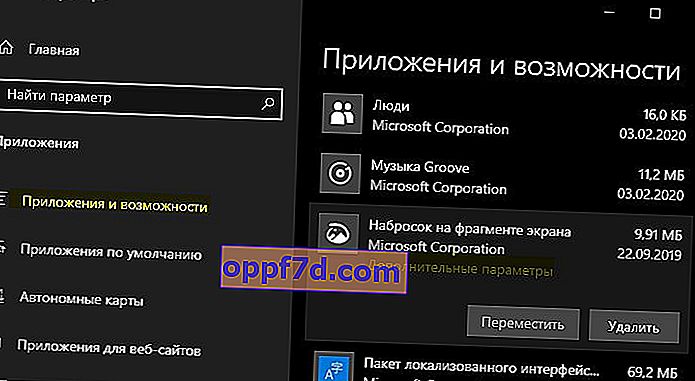Combinația de taste Win + Shift + S din Windows 10 vă permite să faceți o captură de ecran rapidă a ecranului. Când apăsați această combinație de taste, ecranul se întunecă puțin, în loc de cursorul mouse-ului, apare un semn +, care trebuie să captureze o anumită zonă pentru a face o captură de ecran și a o salva în clipboard. Uneori se întâmplă ca atunci când apăsați butoanele Win + Shift + S, nu se întâmplă nimic și nu puteți face o captură de ecran. Acest tutorial este despre cum să remediați butoanele de captare a ecranului Win + Shift + S care nu funcționează în Windows 10.
Comanda rapidă de la tastatură Win + Shift + S nu funcționează în Windows 10
Metoda 1 . Când o captură de ecran este copiată în clipboard, vedem o notificare în „Centrul de acțiune”, care ne permite să o deschidem în aplicația „Captură de ecran” și să edităm captura de ecran sau să o salvăm. Să verificăm acest parametru.
Accesați Setări > Sistem > Notificări și acțiuni > din dreapta, găsiți Snip & Sketch în listă și asigurați-vă că glisorul este Activat .
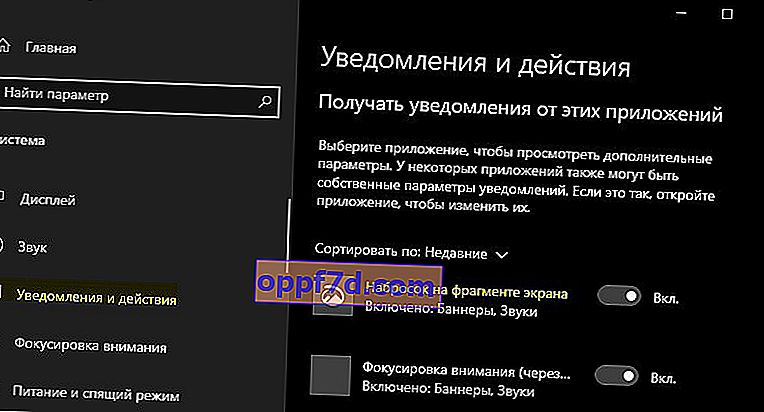
Metoda 2 . Să resetăm aplicația în sine, care este responsabilă pentru crearea capturilor de ecran. Deschideți „ Opțiuni ”> „ Aplicații ”> „ Aplicații și caracteristici ”> în partea dreaptă, găsiți „ Schiță fragment ” faceți clic pe el și mai jos faceți clic pe „ Mai multe opțiuni ”. În noul cal găsiți clic pe „ Resetare ”. Dacă resetarea nu ajută, atunci încercați să faceți clic pe „ Ștergeți ”. După dezinstalare, accesați magazinul Microsoft și descărcați această aplicație.